如何搜索文件夹里的关键字 文件夹里如何查找文档的关键字
更新时间:2024-05-08 15:45:01作者:xtyang
在日常工作中,我们经常需要在电脑文件夹里查找特定关键字的文档,有时候文件夹里的文件数量庞大,想要快速准确地找到需要的文档却并不容易。在这种情况下,我们需要学会如何有效地搜索文件夹里的关键字,以提高工作效率。接下来我们将介绍一些简单实用的方法,帮助大家轻松地找到所需的文档。
方法如下:
1.打开要搜索的文件夹,进行设置。
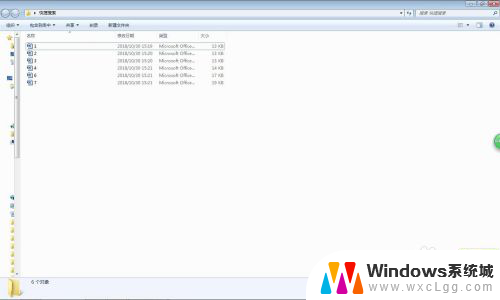
2.在文件夹中按“ALT”键,点工具栏的“工具”-“文件夹选项”。
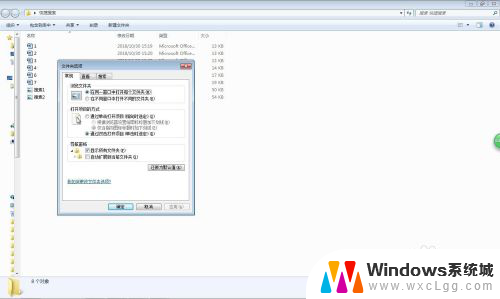
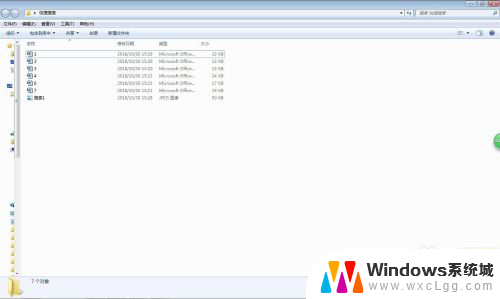
3.选择“搜索”,选择搜索内容第二项。不勾选搜索方式第三项,最后确认。
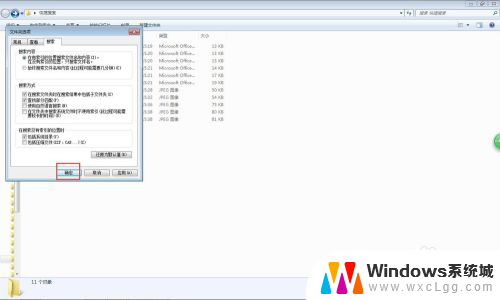
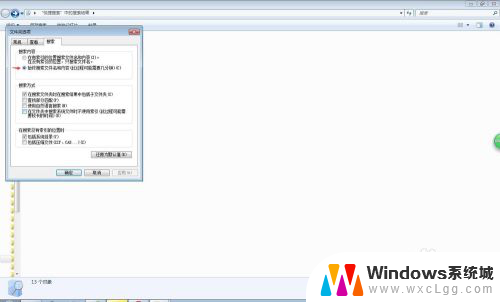
4.鼠标右键,设置文件查看方式为内容。能清楚看到文档里包含关键字眼的内容。
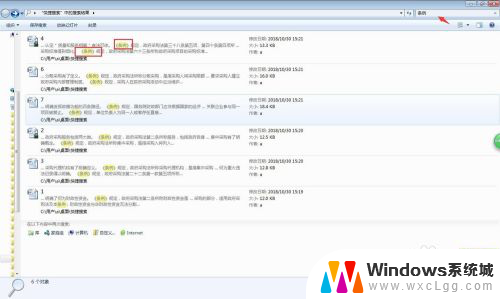
以上就是如何搜索文件夹里的关键字的全部内容,如果你遇到这种情况,可以尝试按照以上方法解决,希望对你有所帮助。
- 上一篇: wps连体件在哪 wps连体件怎么用
- 下一篇: 打开电脑的摄像头 电脑自带摄像头如何打开
如何搜索文件夹里的关键字 文件夹里如何查找文档的关键字相关教程
-
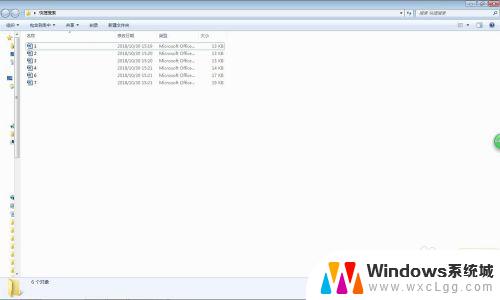 怎么搜索文档里的关键字 文件夹内如何快速搜索包含特定关键词的文档
怎么搜索文档里的关键字 文件夹内如何快速搜索包含特定关键词的文档2023-10-27
-
 怎么查找文件里面的关键字 用word文档查找关键字的步骤
怎么查找文件里面的关键字 用word文档查找关键字的步骤2024-05-09
-
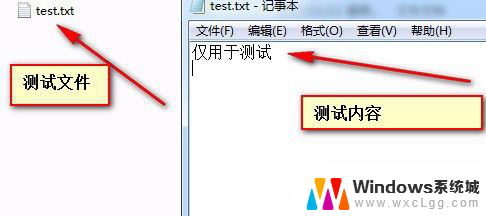 如何搜索电脑文件内容关键字 电脑中查找包含某关键字的文件步骤
如何搜索电脑文件内容关键字 电脑中查找包含某关键字的文件步骤2024-02-16
-
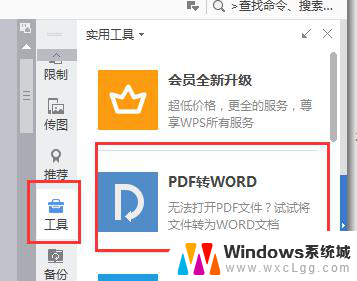 wps怎么搜索pdf文件里面的文字 wps搜索pdf文件中文字的步骤
wps怎么搜索pdf文件里面的文字 wps搜索pdf文件中文字的步骤2024-01-01
-
 wps如何在ppt里面搜索特定的文字 wps ppt如何搜索特定文字
wps如何在ppt里面搜索特定的文字 wps ppt如何搜索特定文字2024-04-02
-
 windows怎么搜索文件夹 电脑搜索文件和文件夹的高级技巧
windows怎么搜索文件夹 电脑搜索文件和文件夹的高级技巧2023-10-03
电脑教程推荐
- 1 固态硬盘装进去电脑没有显示怎么办 电脑新增固态硬盘无法显示怎么办
- 2 switch手柄对应键盘键位 手柄按键对应键盘键位图
- 3 微信图片怎么发原图 微信发图片怎样选择原图
- 4 微信拉黑对方怎么拉回来 怎么解除微信拉黑
- 5 笔记本键盘数字打不出 笔记本电脑数字键无法使用的解决方法
- 6 天正打开时怎么切换cad版本 天正CAD默认运行的CAD版本如何更改
- 7 家庭wifi密码忘记了怎么找回来 家里wifi密码忘了怎么办
- 8 怎么关闭edge浏览器的广告 Edge浏览器拦截弹窗和广告的步骤
- 9 windows未激活怎么弄 windows系统未激活怎么解决
- 10 文件夹顺序如何自己设置 电脑文件夹自定义排序方法